فهرست
دغه ټیوټوریل به تاسو ته درس درکړي چې څنګه په Excel کې د فورمولونو سره یا پرته اوسط ومومئ او پایلې یې په څو لسیزو ځایونو کې وګرځوئ څومره چې تاسو غواړئ.
په مایکروسافټ ایکسل کې شتون لري. د عددي ارزښتونو د یوې سیټ لپاره اوسط محاسبه کولو لپاره څو مختلف افعال. سربیره پردې، د فوري غیر فارمول لاره شتون لري. په دې پاڼه کې، تاسو به د ټولو میتودونو ګړندۍ کتنه ومومئ چې د کارولو مثالونو او غوره کړنو سره ښودل شوي. ټولې هغه دندې چې په دې ټیوټوریل کې بحث شوي د Excel 365 په هره نسخه کې د Excel 2007 له لارې کار کوي.
اوسط څه شی دی؟
په ورځني ژوند کې، اوسط یو شمیر دی چې څرګندیږي. د ډیټا ډیټا سیټ کې عادي ارزښت. د مثال په توګه، که یو څو ورزشکارانو د 100m سپیرېنټ چل کړی وي، تاسو ممکن د اوسط پایلې په اړه پوه شئ - د بیلګې په توګه د ډیری سپرینټرانو تمه کیږي چې څومره وخت د ریس بشپړولو لپاره واخلي.
په ریاضي کې، اوسط دی. منځنی یا مرکزي ارزښت د شمیرو په یوه مجموعه کې، کوم چې د ټولو ارزښتونو مجموعه د دوی د شمیرو په ویشلو سره محاسبه کیږي.
په پورتني مثال کې، فرض کړئ چې لومړی لوبغاړی په 10.5 ثانیو کې فاصله پوښلي، دویم ته اړتیا ده 10.7 ثانیې، او دریم 11.2 ثانیې وخت نیولی، اوسط وخت به 10.8 ثانیې وي:
(10.5+10.7+11.2)/3 = 10.8
په Excel کې اوسط ترلاسه کولو څرنګوالی د فورمولونو پرته
په ایکسل ورکشیټونو کې، تاسو اړتیا نلرئ چې لاسي محاسبې ترسره کړئ - د Excel ځواکمن فعالیتونه به ټول ترسره کړيهغه فنکشن چې د منطقي ارزښتونو په نظر کې نیولو سره د شمیرو د ریاضي معنی محاسبه کوي.
په Excel کې د اوسط گول کولو څرنګوالی
کله چې په Excel کې اوسط محاسبه کړئ، پایله اکثرا د څو لسیزو ځایونو سره شمیره وي . په هغه صورت کې چې تاسو غواړئ لږ لسیزې شمیرې وښایئ یا په اوسط ډول یو بشپړ بشپړ کړئ، نو د لاندې حلونو څخه یو کار واخلئ.
د لسیزو اختیار کم کړئ
یوازې ښودل شوي اوسط <17 ته ګرد کړئ> پرته له دې چې اصلي ارزښت بدل کړي، تر ټولو چټکه لاره د شمیر ګروپ کې د کور ټب کې د کموالی کمانډ کارول دي. : 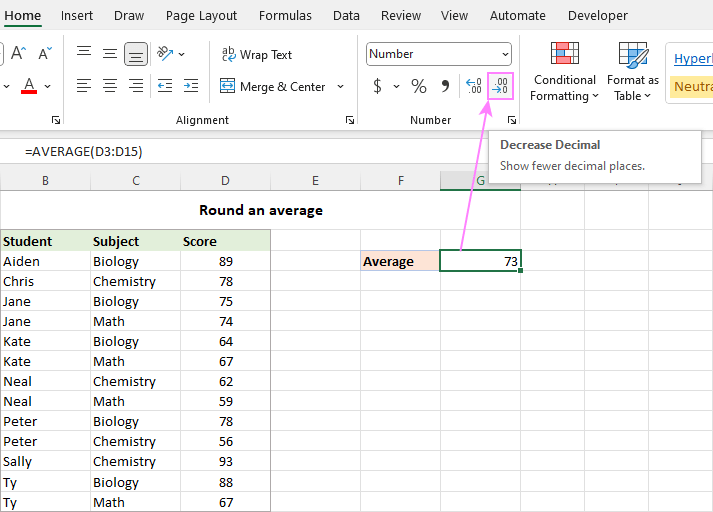
د حجرو فارمیټ ډیالوګ بکس
د لسیزو ځایونو شمیر هم په د حجرو فارمیټ ډیالوګ بکس کې مشخص کیدی شي. د دې د ترسره کولو لپاره، د فارمول حجره غوره کړئ او Ctrl + 1 فشار ورکړئ ترڅو د د شکل حجرو ډیالوګ خلاص کړئ. بیا، د شمیره ټب ته لاړشئ، او د هغه ځایونو شمیره ولیکئ چې تاسو یې غواړئ په اعشاریه ځایونو بکس کې ښکاره کړئ.
د پخوانۍ میتود په څیر، دا یوازې بدلیږي د ښودلو بڼه. کله چې په نورو فورمولونو کې اوسط سیل ته اشاره وکړئ، اصلي غیر ګردي ارزښت به په ټولو محاسبو کې وکارول شي. 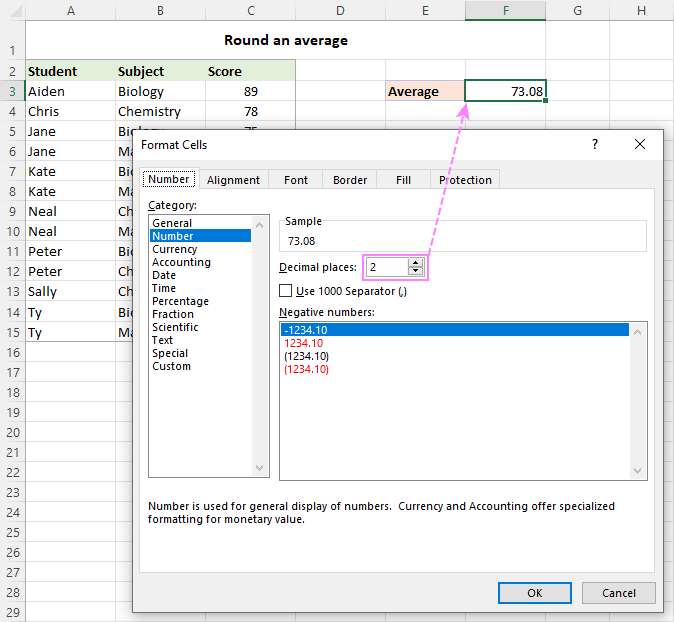
د بشپړو جزیاتو لپاره، مهرباني وکړئ د حجرو په شکل بدلولو سره د ګردي شمیرې وګورئ.
19> په اوسط ډول د فورمول سره ګرد کړئ
د دې لپاره چې محاسبه شوي ارزښت پخپله ګردي کړئ، خپل اوسط وپلټئ فورمول د ایکسل ګردی کولو دندو څخه یو کې.
په ډیری حاالتو کې، تاسو به کاروئROUND فعالیت چې د ګردي کولو لپاره د ریاضي عمومي قواعد تعقیبوي. په لومړي دلیل کې ( شمیره )، د AVERAGE، AVERAGEIF یا AVERAGEIFS فعالیت نیست. په دوهم دلیل ( num_digits )، د لسیزو ځایونو شمیر مشخص کړئ ترڅو اوسط ته گول کړي.
د مثال په توګه، د اوسط په نښه کولو لپاره نږدې انټیجر ته , فورمول دا دی:
=ROUND(AVERAGE(B3:B15), 0)
د اوسط د ګردولو لپاره یو لسیزه ځای ، دا د کارولو لپاره فورمول دی:
=ROUND(AVERAGE(B3:B15), 1)
په اوسط ډول دوو لسیزو ځایونو ته د راګرځولو لپاره، دا به کار وکړي:
=ROUND(AVERAGE(B3:B15), 2) 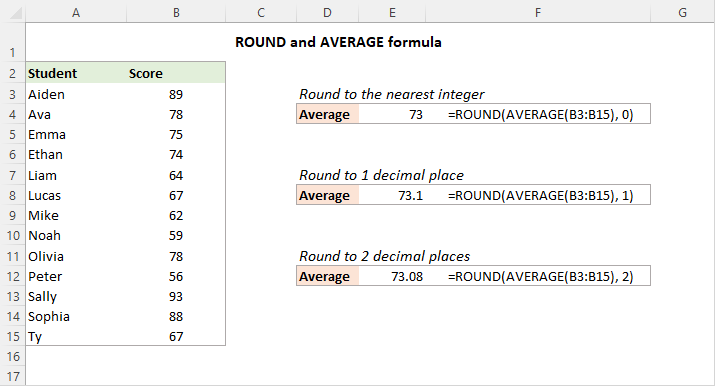
لارښوونه. د راټولولو لپاره، د ROUNDUP فعالیت وکاروئ؛ د راؤنډ ڈاون لپاره - د راؤنډ ډاؤن فنکشن.
په دې توګه تاسو کولی شئ په Excel کې اوسط ترسره کړئ. لاندې د اړوندو ټیوټوریلونو لینکونه شتون لري چې د اوسط ځانګړي قضیې په اړه بحث کوي، امید دی چې تاسو به یې ګټور ومومئ. د لوستلو لپاره مننه!
د ډاونلوډ لپاره د تمرین کاري کتاب
په Excel کې اوسط محاسبه کړئ - مثالونه (.xlsx فایل)
د پردې تر شا کار کول او په لږ وخت کې پایله وړاندې کول. مخکې له دې چې ځانګړي فعالیتونه په تفصیل سره وپلټئ، راځئ چې یو چټک او په زړه پورې ساده غیر فارمول طریقه زده کړو.
د فورمول پرته د اوسط موندلو لپاره، د Excel د حالت بار وکاروئ:
- انتخاب کړئ هغه حجرې یا سلسلې چې تاسو یې اوسط غواړئ. د غیر متناسب انتخابونو لپاره، د Ctrl کیلي وکاروئ.
- د ایکسل کړکۍ په ښکته کې د حالت بار ته وګورئ، کوم چې د اوسني ټاکل شوي حجرو په اړه اړین معلومات وړاندې کوي. یو له هغه ارزښتونو څخه چې اکسل په اتوماتيک ډول محاسبه کوي اوسط دی.
پایله په لاندې عکس کې ښودل شوې: 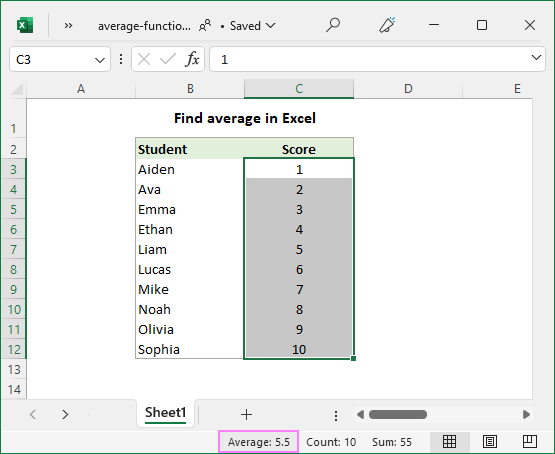 > په لاسي ډول اوسط څنګه محاسبه کړو
> په لاسي ډول اوسط څنګه محاسبه کړو
په ریاضي کې، د شمېرو د لست د حسابي مانا موندلو لپاره، تاسو اړتیا لرئ چې ټول ارزښتونه اضافه کړئ، او بیا په لیست کې د څو شمیرو په واسطه مجموعه تقسیم کړئ. په Excel کې، دا په ترتیب سره د SUM او COUNT دندو په کارولو سره ترسره کیدی شي:
SUM( range )/COUNT( range )د لاندې شمیرو لپاره، فورمول په لاندې ډول ځي:
=SUM(B3:B12)/COUNT(B3:B12)
لکه څنګه چې تاسو لیدلی شئ، د فورمول پایله په دقیق ډول د حالت بار کې د اوسط ارزښت سره سمون لري. 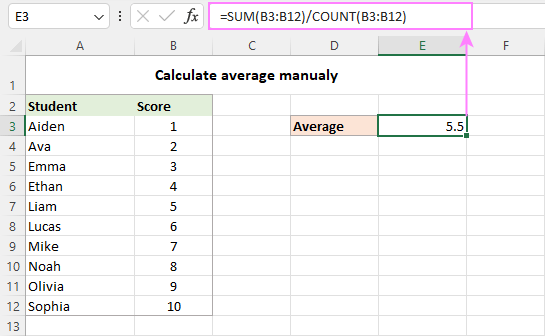
په عمل کې، تاسو به په سختۍ سره په خپلو کاري پاڼو کې د لاسي اوسط ترسره کولو ته اړتیا ولرئ. په هرصورت، دا به ګټور وي چې د شک په صورت کې ستاسو د اوسط فارمول پایلې بیا وڅیړئ.
او اوس، راځئ چې وګورو چې تاسو څنګه کولی شئ په Excel کې په ځانګړي ډول د افعالونو په کارولو سره اوسط ترسره کړئ.د هدف لپاره ډیزاین شوی.
اوسط فعالیت - د شمیرو اوسط محاسبه کړئ
تاسو په ټاکل شوي حجرو یا رینجونو کې د ټولو شمیرو اوسط ترلاسه کولو لپاره د Excel AVERAGE فنکشن کاروئ.
AVERAGE(number1, [number2], …)چیرته چې number1, number2 , … د شمیرې ارزښتونه دي د کوم لپاره چې تاسو غواړئ اوسط ومومئ. تر 255 پورې دلیلونه په یوه فورمول کې شامل کیدی شي. دلیلونه د شمیرو، حوالو، یا نومول شویو رینجونو په توګه وړاندې کیدی شي.
اوسط په Excel کې یو له خورا ساده او اسانه کارو څخه دی.
د اوسط شمیرو محاسبه کولو لپاره، تاسو کولی شئ دوی په مستقیم ډول په فورمول کې ټایپ کړئ یا ورته حجرې یا رینج حوالې وړاندې کړئ.
د مثال په توګه، د اوسط 2 سلسلې او 1 انفرادي حجرې لاندې، فورمول دا دی:
=AVERAGE(B4:B6, B8:B10, B12) 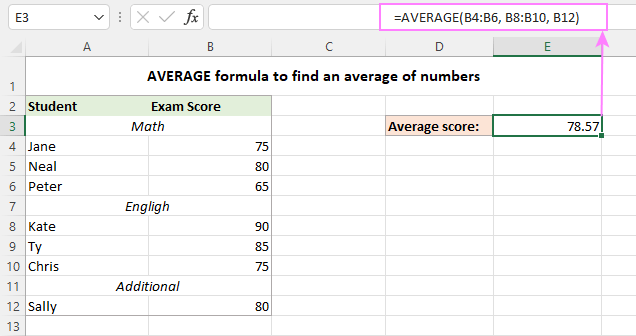
د شمیرو سربیره، د Excel AVERAGE فنکشن کولی شي د اوسط شمیر نور شمیر ارزښتونه لکه سلنه او وختونه ومومي.
د ایکسل اوسط فورمول - د کارونې یادښتونه
لکه څنګه چې تاسو لیدلي، په Excel کې د AVERAGE فعالیت کارول اسانه دي. په هرصورت، د سمې پایلې ترلاسه کولو لپاره، تاسو اړتیا لرئ په روښانه توګه پوه شئ چې کوم ارزښتونه په اوسط کې شامل دي او کوم څه له پامه غورځول شوي.
شامل دي:
- د صفر ارزښتونو سره حجرې (0)
- منطقي ارزښتونه سم او غلط په مستقیم ډول د دلیلونو په لیست کې ټایپ شوي. د مثال په توګه، فورمول AVERAGE(TRUE، FALSE) 0.5 بیرته راګرځوي، کوم چې د 1 او 0 منځنی دی.
له پامه غورځول شوی:
- خاليحجرې
- د متن تارونه
- هغه حجرې چې د بولین ارزښتونه لري ریښتیا او غلط
د نورو معلوماتو لپاره، مهرباني وکړئ وګورئ چې څنګه په Excel کې د اوسط فعالیت کارولو څرنګوالی وګورئ.
AVERAGEA فنکشن - اوسط ټول غیر خالي حجرې
د Excel AVERAGEA فنکشن AVERAGE ته ورته دی په دې کې چې دا په خپلو دلیلونو کې د ارزښتونو حسابي معنی محاسبه کوي. توپیر دا دی چې AVERAGEA په محاسبه کې ټول غیر خالي حجرې لري، ایا دوی شمیرې، متن، منطقي ارزښتونه، یا د نورو دندو لخوا بیرته راستانه شوي خالي تارونه لري.
AVERAGEA(value1, [value2], …)چیرې چې value1، value2، … ارزښتونه، صفونه، د سیل حوالې یا رینجونه دي چې تاسو یې اوسط غواړئ. لومړی دلیل اړین دی، نور (تر 255 پورې) اختیاري دي.
د ایکسل AVERAGEA فورمول - د کارونې یادښتونه
لکه څنګه چې پورته یادونه وشوه، د AVERAGEA فعالیت مختلف ارزښت ډولونه پروسس کوي لکه شمیرې، متن تارونه او منطقي ارزښتونه. او دلته دا دي چې دوی څنګه ارزول کیږي:
شامل دي:
- د متن ارزښتونه د 0 په توګه ارزول کیږي.
- د صفر اوږدوالی تارونه ("") د 0.<10 په توګه ارزول کیږي
- د بولین ارزښت TRUE د 1 په توګه ارزوي او FALSE د 0 په توګه.
له پامه غورځول شوی:
- خالي حجرې
د مثال په توګه، لاندې فورمول 1 بیرته راګرځي، کوم چې د 2 او 0 اوسط دی.
=AVERAGEA(2, FALSE)
لاندې فورمول 1.5 بیرته راګرځوي، کوم چې د 2 او 1 اوسط دی.
=AVERAGEA(2, TRUE)
لاندې انځور د اوسط او اوسط فورمول په اړه پلي شوي ښیيد ارزښتونو ورته لیست او مختلف پایلې چې دوی بیرته راګرځي: 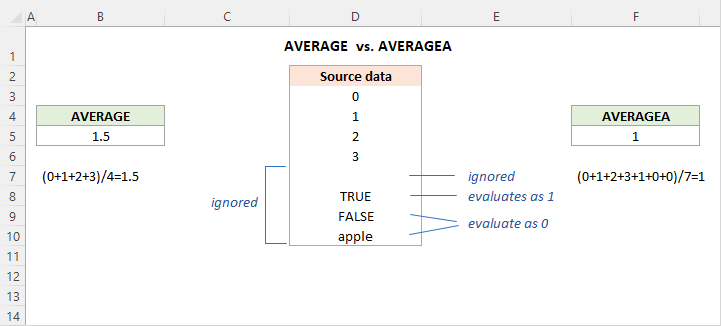
AVERAGEIF فعالیت - د حالت سره اوسط ترلاسه کړئ
په ټاکل شوي حد کې د ټولو حجرو اوسط ترلاسه کولو لپاره چې یو ټاکلی حالت پوره کوي، د AVERAGEIF فنکشن وکاروئ .
AVERAGEIF(حد، معیار، [اوسط_رینج])د AVERAGEIF فنکشن لاندې دلیلونه لري:
- رینج (اړین) - د حجرو سلسله د ورکړل شوي معیارونو په وړاندې ازموینه.
- معیار (اړین) - هغه حالت چې باید پوره شي.
- اوسط_رینج (اختیاري) - حجرو ته اوسط که پریښودل شي، نو بیا رینج اوسط کیږي.
د AVERAGEIF فعالیت په Excel 2007 - Excel 365 کې شتون لري. په پخوانیو نسخو کې، تاسو کولی شئ خپل د اوسط IF فارمول جوړ کړئ.
او اوس، راځئ وګورو چې تاسو څنګه کولی شئ د اوسط حجرو لپاره د Excel AVERAGEIF فنکشن د هغه حالت پراساس چې تاسو یې مشخص کړی وکاروئ.
فرض کړئ چې تاسو په C3:C15 کې د مختلف مضامینو لپاره نمرې لرئ او تاسو غواړئ یو ومومئ د اوسط ریاضی نمره. دا د لاندې فورمول سره ترسره کیدی شي:
=AVERAGEIF(B3:B15, "math", C3:C15)
د "هارډ کوډ کولو" پرځای په مستقیم فارمول کې حالت، تاسو کولی شئ دا په جلا حجره (F3) کې ټایپ کړئ او هغه حجرې ته مراجعه وکړئ په معیارونو کې:
=AVERAGEIF(B3:B15, F3, C3:C15) 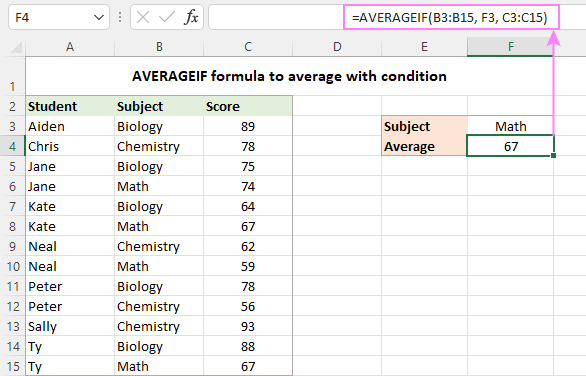
د نورو فورمول مثالونو لپاره، مهرباني وکړئ د Excel AVERAGEIF فنکشن وګورئ.
AVERAGEIFS فعالیت - د ډیری معیارونو سره اوسط
د دوو یا ډیرو شرایطو سره اوسط کولو لپاره، د AVERAGEIF جمع جمع کاروئ -د AVERAGEIFS فعالیت.
AVERAGEIFS(اوسط_range, criteria_range1, criteria1, [criteria_range2, criteria2], …)فنکشن لاندې ترکیب لري:
- اوسط_range ( اړین) - تر اوسط پورې حد.
- معیار_رینج (اړین دی) - هغه حد چې د معیارونو په مقابل کې ازمول کیږي.
- معیار (اړین) - هغه حالت چې ټاکي کوم حجرې په اوسط ډول. دا د شمیرې، منطقي بیان، متن ارزښت، یا د حجرې حوالې په بڼه وړاندې کیدی شي.
له 1 څخه تر 127 معیار_رینج / معیارونه جوړه کولی شي ورکړل شي. لومړۍ جوړه اړینه ده، وروسته بیا اختیاري دي.
په اصل کې، تاسو د AVERAGEIF سره ورته AVERAGEIFS کاروئ، پرته له دې چې په یوه فورمول کې له یو څخه زیات شرطونه ازمول کیدی شي.
فرض کړئ ځینې زده کونکي په ځینو مضامینو کې ازموینه نه وه اخیستې او صفر نمرې لري. تاسو موخه لرئ چې په یوه ځانګړې موضوع کې د صفر په پام کې نیولو سره اوسط نمرې ومومئ.
د دندې سرته رسولو لپاره، تاسو د دوو معیارونو سره د AVERAGEIFS فورمول جوړ کړئ:
- د منځنۍ کچې حد تعریف کړئ (C3 :C15).
- د لومړي حالت (B3:B15 - توکي) په مقابل کې د چک کولو لپاره حد مشخص کړئ.
- لومړی حالت څرګند کړئ ("ریاضی" یا F3 - هدف توکي چې په نرخ کې تړل شوي نښه یا هغه حجرې ته اشاره وکړئ چې توکي پکې وي).
- د دویم حالت (C3:C15 - نمرې) په مقابل کې د کتلو لپاره حد مشخص کړئ.
- دوهم حالت څرګند کړئ (">0"- له صفر څخه لوی).
د پورتنیو برخو په یوځای کولو سره، موږ لاندې فورمول ترلاسه کوو:
=AVERAGEIFS(C3:C15, B3:B15, "math", C3:C15, ">0")
یا
=AVERAGEIFS(C3:C15, B3:B15, F3, C3:C15, ">0")
لاندې انځور دا روښانه کوي چې یوازې دوه حجرې (C6 او C10) دواړه شرایط پوره کوي، او له همدې امله یوازې دا حجرې اوسط دي. 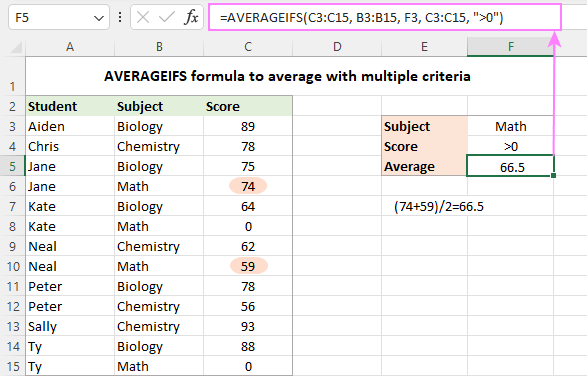
د لا زیاتو معلوماتو لپاره، د Excel AVERAGEIFS فنکشن وګورئ.
AVERAGEIF او AVERAGEIFS فورمولونه - د کارونې یادښتونه
د Excel AVERAGEIF او AVERAGEIFS افعال ډیر مشترک دي، په ځانګړې توګه د دوی کوم ارزښتونه محاسبه کول او کوم چې له پامه غورځول کیږي:
- په اوسط حد کې، خالي حجرې، د متن ارزښتونه، منطقي ارزښتونه TRUE/FALSE له پامه غورځول کیږي.
- په معیارونو کې، خالي حجرې د صفر ارزښتونو په توګه ګڼل کیږي.
- د وائلډ کارډ توري لکه د پوښتنې نښه (؟) او ستوري (*) د جزوي میچ لپاره معیارونو کې کارول کیدی شي.
- که چیرې هیڅ حجره ټول ټاکل شوي معیارونه پوره نکړي، یو #DIV0! تېروتنه رامنځته کیږي.
AVERAGEIF vs. AVERAGEIFS - توپیرونه
د فعالیت په شرایطو کې، خورا مهم توپیر دا دی چې AVERAGEIF یوازې یو حالت اداره کولی شي پداسې حال کې چې AVERAGEIFS یو یا څو معیارونه. همدارنګه، د اوسط_رینج پورې اړوند یو څو تخنیکي توپیرونه شتون لري.
- د AVERAGEIF سره، اوسط_رینج وروستی او اختیاري دلیل دی. په AVERAGEIFS فورمولونو کې، دا لومړی او اړین دلیل دی.
- د AVERAGEIF سره، اوسط_range اړینه نده چې ورته اندازه وي رینج ځکه چې اصلي حجرې چې په اوسط ډول ټاکل کیږي د اندازې له مخې ټاکل کیږي د رینج دلیل - د پورتنۍ کیڼ حجرې اوسط_range د پیل ټکي په توګه اخیستل کیږي، او څومره حجرې په اوسط ډول د رینج دلیل کې شامل دي. AVERAGEIFS اړتیا لري چې هر یو معیار_رینج ورته اندازې او شکل ولري لکه اوسط_رینج ، که نه نو یو #VALUE! تېروتنه رامنځته کېږي.
اوسنۍ که یا په Excel کې فورمول
څرنګه چې د Excel AVERAGEIFS فنکشن تل د AND منطق سره کار کوي (ټول معیارونه باید سم وي)، تاسو باید خپل ځان جوړ کړئ د OR منطق سره اوسط حجرو ته فارمول (هر یو معیار باید ریښتیا وي).
دلته د اوسط لپاره عمومي فارمول دی که چیرې حجره X یا Y وي.
اوسط(IF(ISNUMBER(MATCH( حد ، { معیار1 ، معیار2 ،…}، 0))، اوسط_رینج ))اوس، راځئ وګورو چې دا په عمل کې څنګه کار کوي . په لاندې جدول کې، فرض کړئ چې تاسو غواړئ د دوو مضامینو اوسط نمرې ومومئ، بیولوژي او کیمیا ، چې په F3 او F4 حجرو کې داخل شوي دي. دا د لاندې سرې فورمول سره ترسره کیدی شي:
=AVERAGE(IF(ISNUMBER(MATCH(B3:B15, {"biology", "chemistry"}, 0)), C3:C15))
د انسان ژبې ته ژباړل شوی ، فورمول وايي: په C3 کې اوسط حجرې: C15 که په B3:B15 کې ورته حجره یا هم وي " بیولوژي" یا "کیمیا".
د سخت کوډ شوي معیارونو پرځای، تاسو کولی شئ د رینج حواله وکاروئ (F3:F4 زموږ په قضیه کې):
=AVERAGE(IF(ISNUMBER(MATCH(B3:B15, F3:F4, 0)), C3:C15))
د فورمول لپاره په سمه توګه کار کول،مهرباني وکړئ په یاد ولرئ چې Ctrl + Shift + Enter په Excel 2019 او ښکته فشار ورکړئ. په متحرک سري ایکسل (365 او 2021) کې، یو منظم انټر هټ به کافي وي: 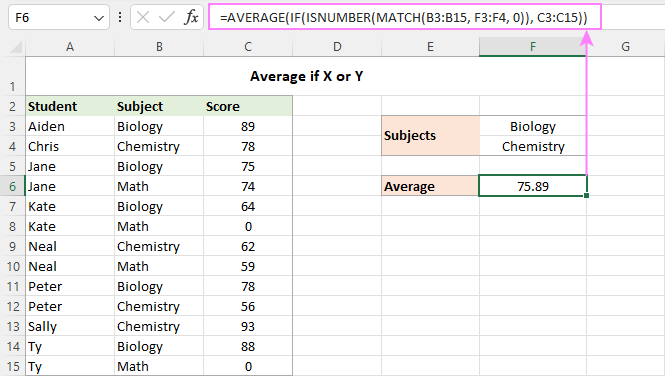
دا فورمول څنګه کار کوي:
زموږ د لیدونکو او فکر کونکو لوستونکو لپاره چې نه یوازې غواړي د فورمول کارولو لپاره مګر پوه شئ چې دوی څه کوي، دلته د منطق مفصل وضاحت دی.
د فورمول په اصلي برخه کې، د IF فنکشن دا ټاکي چې د سرچینې حد کې کوم ارزښتونه د کوم ټاکل شوي معیار سره سمون لري او پاس کوي دا ارزښتونه د AVERAGE فعالیت ته. دلته څنګه دی:
د میچ فنکشن په B3:B15 کې د موضوع نومونه د لټون ارزښتونو په توګه کاروي او د دې هر یو ارزښت په F3:F4 (زموږ هدف لرونکي مضامین) کې د لټون سرې سره پرتله کوي. دریم دلیل ( match_type ) د دقیق میچ لیدلو لپاره 0 ته ټاکل شوی:
MATCH(B3:B15, F3:F4, 0)
کله چې یو میچ وموندل شي، MATCH د لټون په صف کې خپل اړونده موقعیت بیرته راولي , که نه نو د #N/A تېروتنه:
{1;2;1;#N/A;1;#N/A;2;#N/A;1;2;2;1;#N/A}
د ISNUMBER فنکشن شمیرې سم او غلط ته غلطۍ بدلوي:
{TRUE;TRUE;TRUE;FALSE;TRUE;FALSE;TRUE;FALSE;TRUE;TRUE;TRUE;TRUE;FALSE}
دا لړۍ تیریږي د IF منطقي ازموینې ته. په بشپړ شکل کې، منطقي ازموینه باید داسې ولیکل شي:
IF(ISNUMBER(MATCH(B3:B15, F3:F4, 0))=TRUE
د لنډیز لپاره، موږ د =TRUE برخه له پامه غورځوو ځکه چې دا معنی لري.
لخوا د value_if_true دلیل C3:C15 ته تنظیم کړئ، تاسو د IF فنکشن ته ووایاست چې د C3:C15 څخه د حقیقي ارزښتونو سره د TRUE ځای په ځای کړي:
{89;78;75;FALSE;64;FALSE;62;FALSE;78;56;93;88;FALSE}
دا وروستی سرې سپارل کیږي. په اوسط ډول

